U-NEXTのスマホ機種変前にする事と機種変後にする事

スマホの機種変更をする時、U-NEXTはどんな手続きをしなければならないか知りたい方のために
スマホの機種変更前のU-NEXTアプリの引継ぎ手続きや機種変後の手続きなどについて詳しく解説しています。
U-NEXTのスマホ機種変前にする事
スマホの機種変更をする場合、U-NEXTアプリの引継ぎのために前もってやっておかないといけないことは…特にありません。
-
U-NEXTの支払いがキャリア決済で乗り換え機種変した場合など、支払い方法が変わる場合は、支払い方法の変更手続きを月末までにしておきましょう。
U-NEXTのスマホ機種変後にする事
U-NEXTの場合、アカウントの引継ぎ手続きなどは必要ありません。
機種変更後の新しいスマホにU-NEXTアプリをインストール、ログインすればすぐに今まで通り利用できます。
機種変更後にU-NEXTアプリをインストール
スマホの機種変更をした場合、新しいスマホにU-NEXTアプリをインストールしてください。
機種変更後にU-NEXTアプリをインストール
-
iPhone:ここからU-NEXTアプリページへアクセス、「入手」よりアプリをインストールしてください。
Androidスマホ:ここからU-NEXTアプリページへアクセス、「インストール」をタップしてアプリをインストールしましょう。
U-NEXTアプリにログイン
インストールしたU-NEXTアプリにIDやパスワードを入力してログインしましょう。
ログインを完了すると今まで通りU-NEXTを利用することができます。
1)U-NEXTアプリを起動、「ログイン」をタップ
2)「Safari経由でログイン」または「アプリでログイン」をタップ
「Safari経由でログイン」(Androidスマホの場合は「ブラウザでログイン」)は、ブラウザでU-NEXTにログインしている場合に選ぶと、IDやパスワードの入力が省略されます。
そうでない場合は「アプリでログイン」をタップしてください。
3)IDやパスワードを入力してログイン
機種変後、ログインできない時は?
自動ログインできるようにしてIDやパスワードの入力を省略していると、IDやパスワードを忘れてしまうこともありますよね…。私も結構やらかしてきました。
そんな時は焦らず「ログインID/パスワードを忘れた方」に進んでログインIDの確認やパスワードの再設定を試してみてください。
機種変更後、それでもどうしてもログインできない場合は?
どうしてもログインできない場合は「ログインIDの確認やパスワードの再設定」についてこちらの記事で詳しく解説していますので参考にしてみてください。
ログインできない場合はこの記事を参考に
ログインできないし解説記事読むのにも疲れた方はこちら
こちらの記事で「メールフォームでのお問い合わせ方法」と「電話でのお問い合わせ方法」を紹介していますのでU-NEXTに直接問い合わせてみましょう。
メールか電話で聞いてみよう
その他、機種変後の注意点
もし、何か問題があって一旦解約して再登録ではなく、新規登録をすることになった場合は、登録日に注意しましょう。
U-NEXTは月初めから月末までの1か月ごとの契約となるので、登録日によってちょっと損する場合があります。
-
こちらの記事にまとめていますので見てみてください。
► 「U-NEXTに登録すると得する日、損する日」
U-NEXTのスマホ機種変前にする事と機種変後にする事 まとめとあとがき
新しいスマホに機種変更しても、支払い方法を変える必要がなければやることは非常にシンプルでしたね。
新スマホにU-NEXTアプリをインストールしてログインするだけです。
ま~でもIDやパスワードを忘れてログインできないと…こういった手続きが苦手な方にはちょっと面倒かもしれません。
私はこういうのは得意なんですよ!
過去に散々やらかしてきてその度にIDの確認やパスワードの再設定をやってきたんで…。
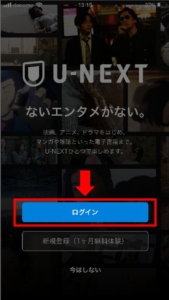
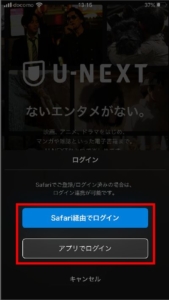
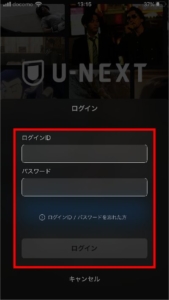
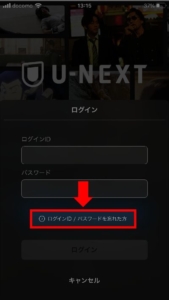


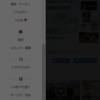




ディスカッション
コメント一覧
まだ、コメントがありません